-
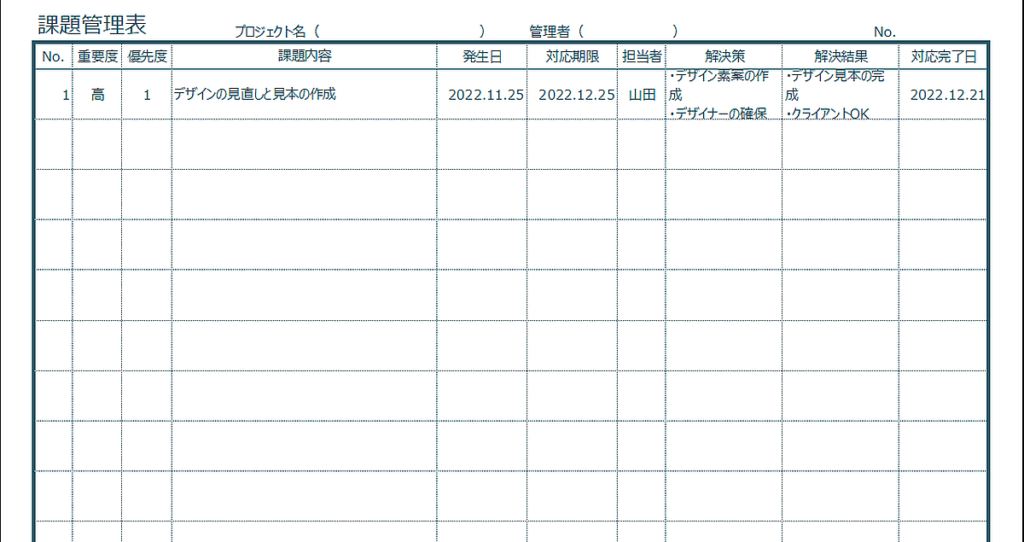
課題管理表|シンプルで見やすいExcelテンプレートを無料ダウンロード
【登録不要でダウンロードできる、課題管理表のテンプレートを掲載しています。】 目的によって記入項目が異なる場合が多いので、シンプルな構成で作成しています。表の罫線とフォントも、薄いブルーにし見やすくしています。黒色にしたい場合は、モノクロ... -
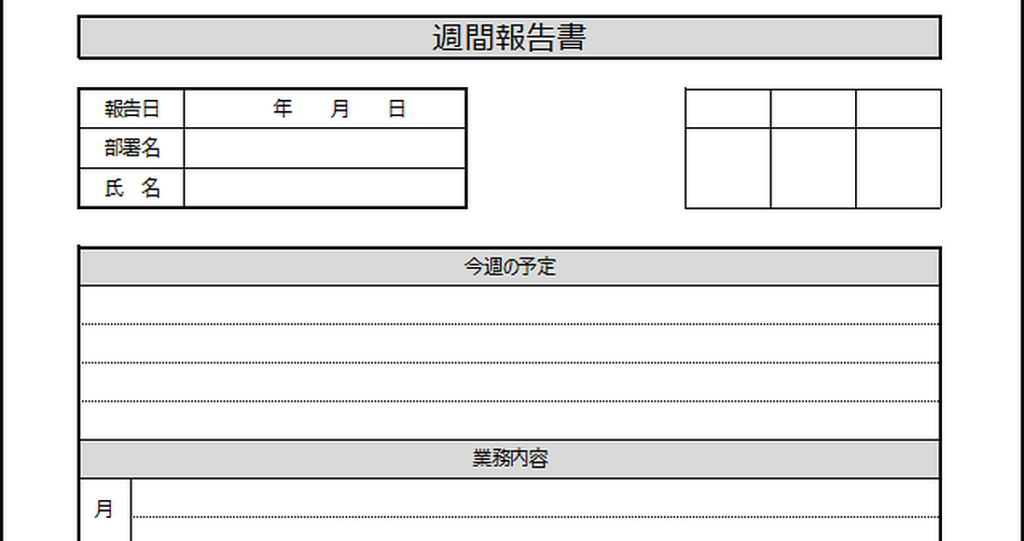
週間報告書|営業・作業など業務向けExcelテンプレートを無料ダウンロード
【登録不要でダウンロードできる、週間報告書のテンプレートを掲載しています。】 営業報告書や作業報告書などに使える、上司や会社に提出する用紙です。記入欄には罫線を引き、書き易くなっています。ここでは書式が異なる2種類のテンプレートを掲載して... -
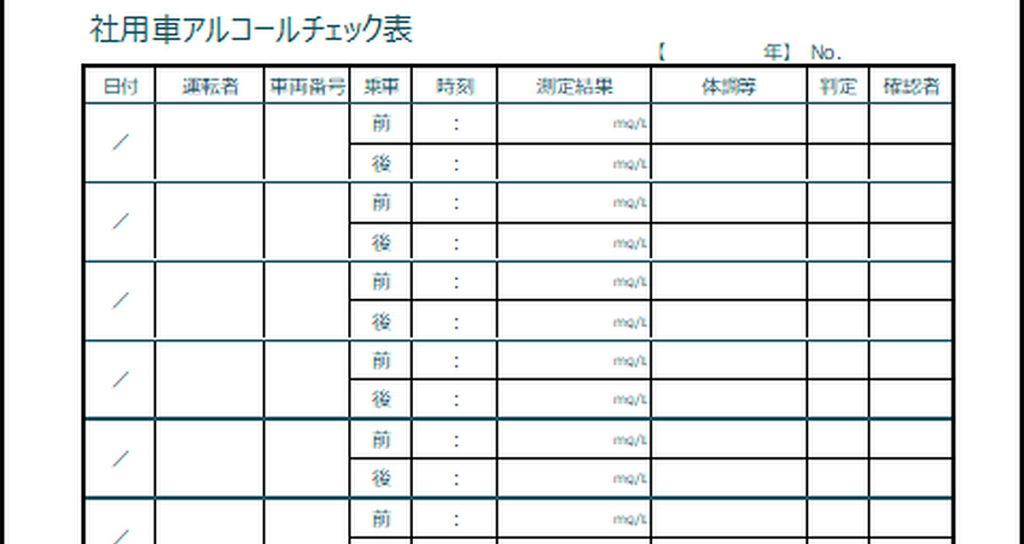
社用車アルコールチェック表|見本のExcelテンプレートを無料ダウンロード
【登録不要でダウンロードできる、社用車アルコールチェック表のテンプレートを掲載しています。】 社用車の運転前後にアルコール測定を行い、酒気帯びの有無を記録する用紙です。基本的な記入項目になっているので、自社独自の様式を作成する場合の見本と... -
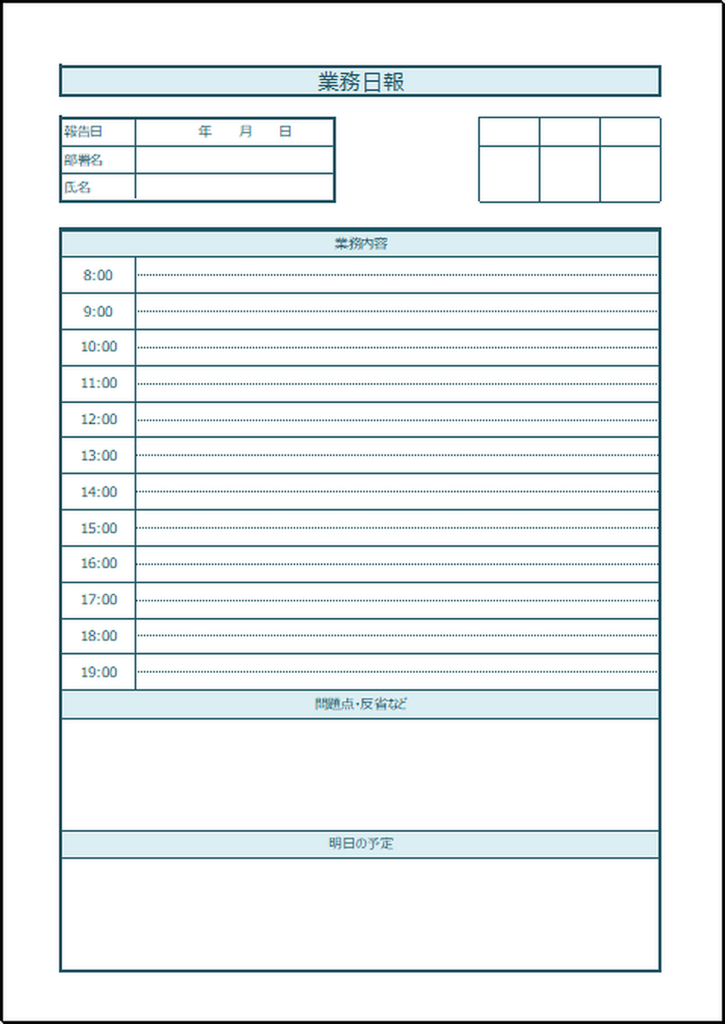
業務日報|Excel作成の無料テンプレートのダウンロード
【登録不要でダウンロードできる、業務日報のテンプレートを掲載しています。】 業務内容に合わせて、Excelでカスタマイズすることが可能です。1日A4用紙1枚にしていますが、書くことが少ない場合は1枚に2日などに変更してください。ここでは書式が異なる2... -
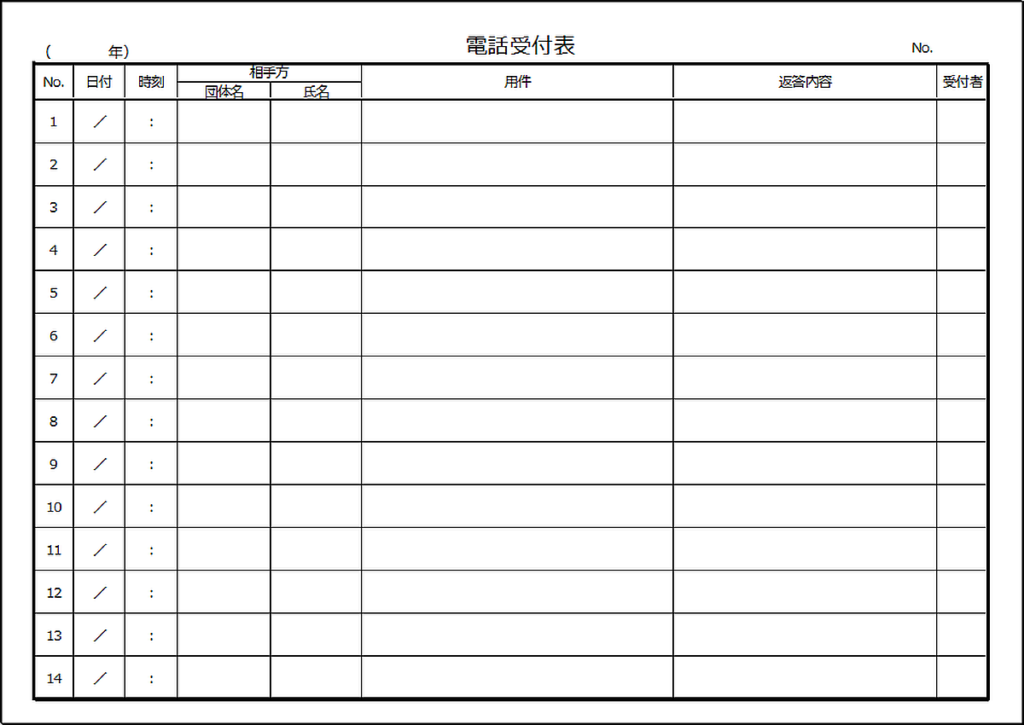
電話受付表|Excel作成の無料テンプレートをダウンロード
【登録不要でダウンロードできる、電話受付表のテンプレートを掲載しています。】 特定の担当者ではなく、代表者が電話を受ける場合に使用する用紙です。内容によっては、受付者が別の人に対応を割り振ることになります。ここでは書式が異なる2種類のテン... -
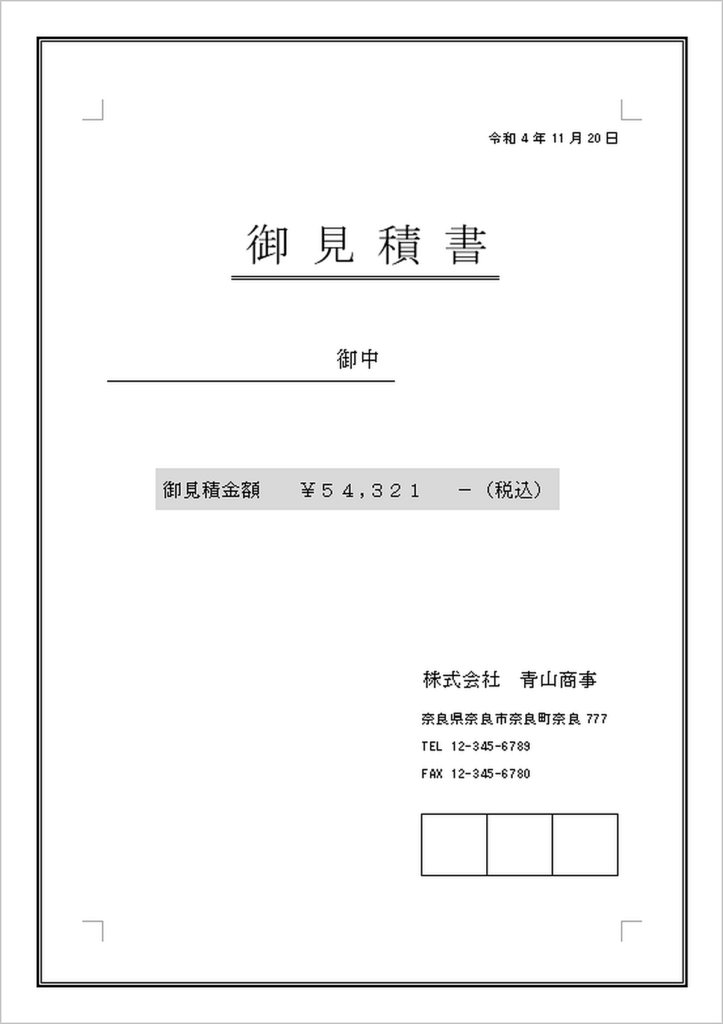
見積書表紙|A4サイズ2種のデザイン・登録不要の無料テンプレートをダウンロード
【未登録でダウンロードできる、見積書表紙のテンプレートを掲載しています。】 少し厚めの用紙に印刷しご利用ください、カラー用紙を使うのもいいかと思います。シンプルなデザインなので、請求書表紙や納品書表紙に簡単に変更できます。ここでは書式が異... -

立入禁止の張り紙|イラストと禁止マークを描いた2枚の無料テンプレート
【未登録でダウンロードできる、立入禁止の張り紙のテンプレートを掲載しています。】 学校・工場・施設などで掲示し、ご利用ください。文字部分を変更すれば、「関係者以外」や「私有地につき」などにすることも可能です。文字は画像形式になっているので... -
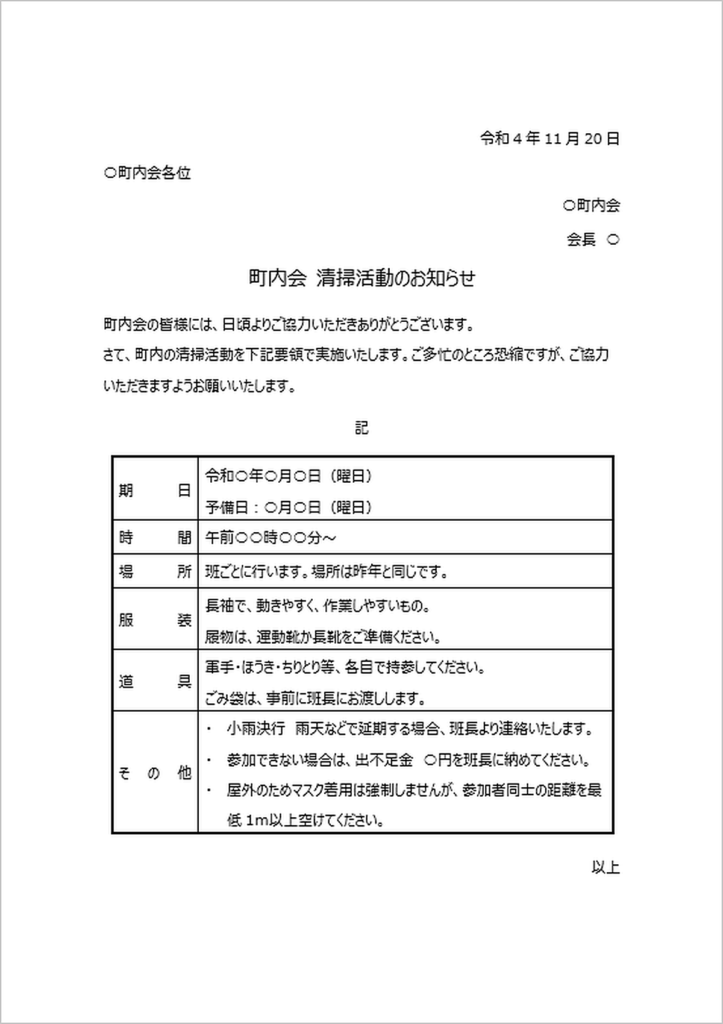
町内会 清掃活動の案内状|箇条書きと表様式の無料テンプレート
【未登録でダウンロードできる、町内会 清掃活動の案内状のテンプレートを掲載しています。】 町内会や自治会で行われる、清掃作業の会員宛ての案内文です。文例を変更すれば、防火訓練や講演会など、そのままの様式で使用できます。ここでは書式が異なる2... -
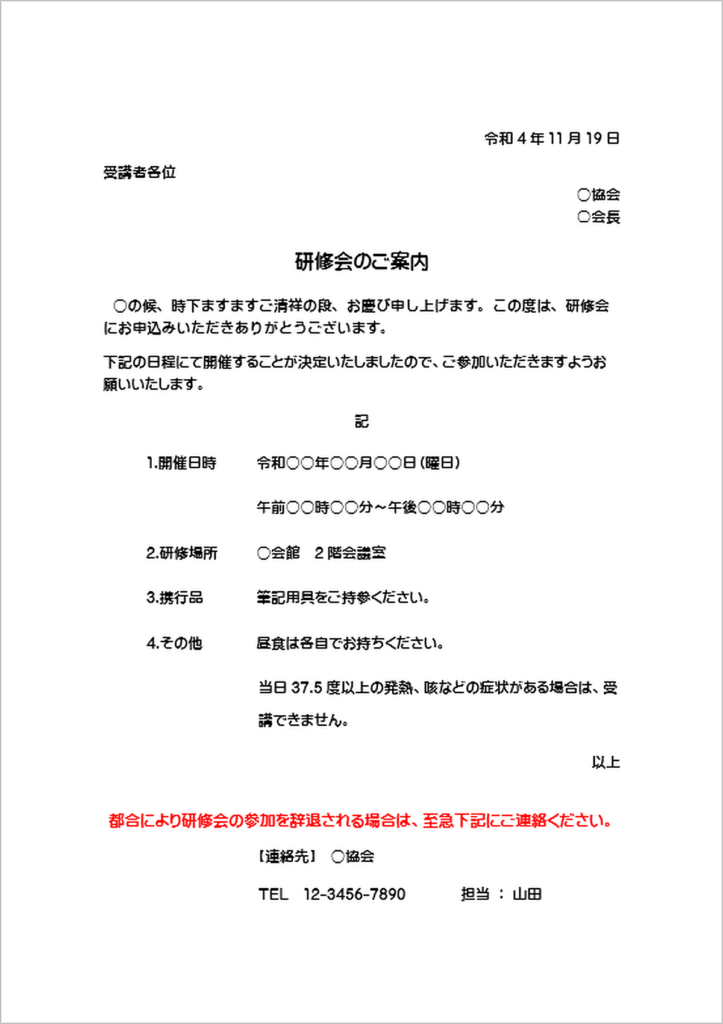
研修会の案内状|文例入りのWordテンプレートを無料ダウンロード
【未登録でダウンロードできる、研修会の案内状のテンプレートを掲載しています。】 参加申し込みではなく、決定している受講者に案内する文書です。一般的な研修の文例なので、ビジネスや自治会など多くの対象でご利用ください。ここでは書式が異なる2種... -
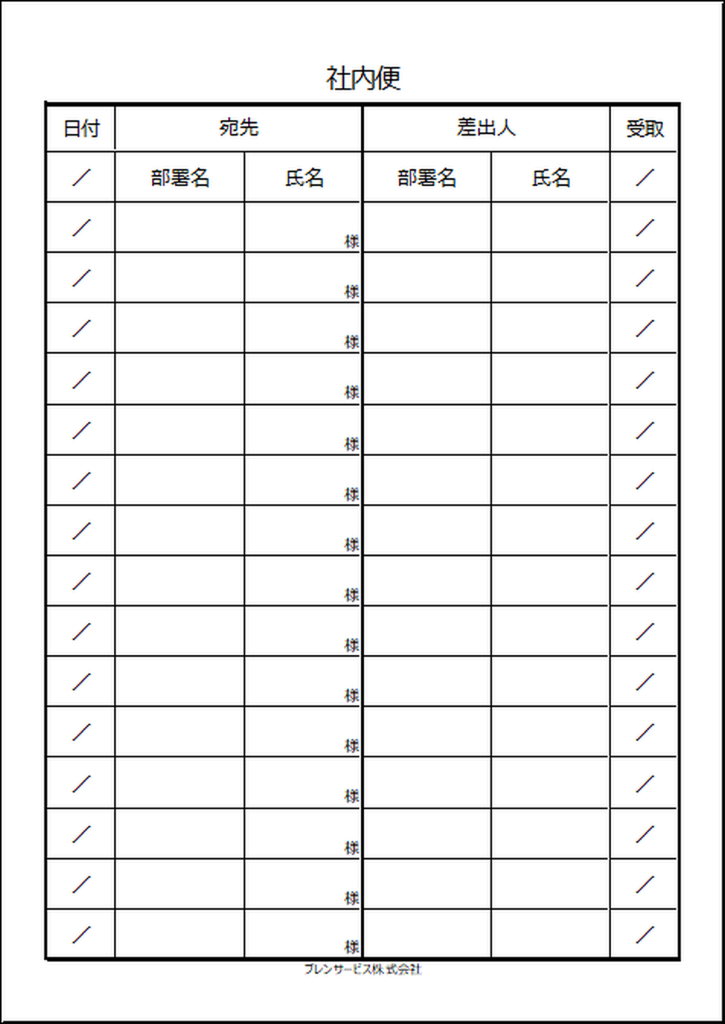
社内便|宛先と差出人・Excelテンプレートを無料ダウンロード
【未登録でダウンロードできる、社内便のテンプレートを掲載しています。】 通い袋や再利用する封筒に貼り付けて使用する用紙です。支店間や本社と工場でのやり取りなどに使用します。このページではB5縦サイズの2様式を掲載しています。記入項目は、日付... -

修了証書|A4縦書きとB5横書きのテンプレートを無料ダウンロード
【未登録でダウンロードできる、修了証書のテンプレートを掲載しています。】 講習や研修などで、所定の課程を終えた場合に贈られる書状です。周囲の金色の枠がない文例のみなので、白紙の賞状用紙を購入し、プリンタで印刷するか、文例を参考に手書きして... -
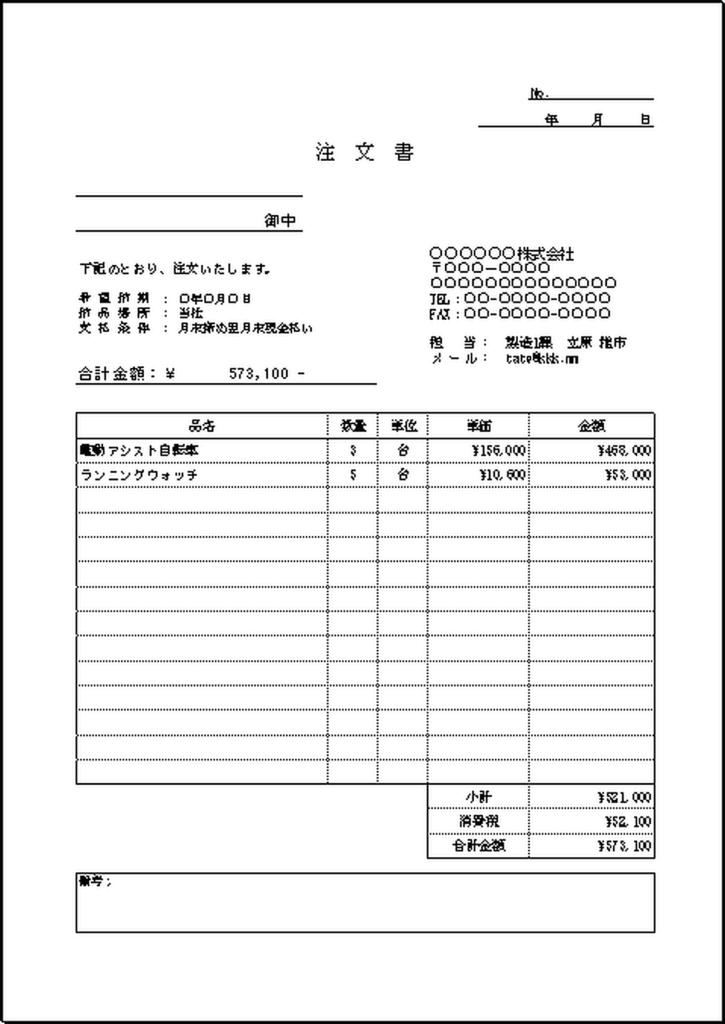
注文書|モノクロとカラーのExcelテンプレートを無料ダウンロード
【未登録でダウンロードできる、注文書のテンプレートを掲載しています。】 商品を注文する時に、注文先に発行する書類です。希望納期・納品場所・支払条件の記入欄があります。会社向けにしていますが、学校や施設などにも簡単な変更でご利用頂けます。例... -
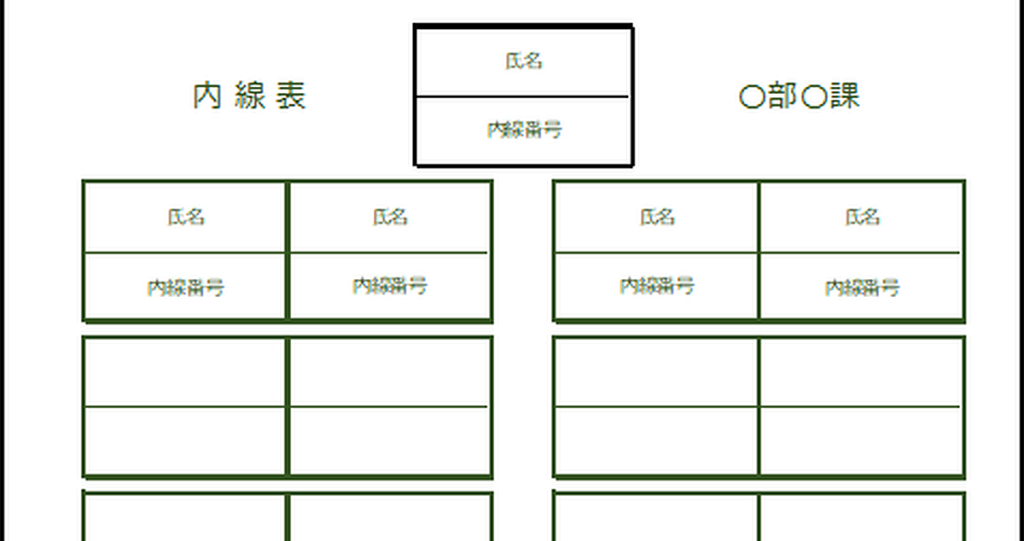
内線表|見やすくしたExcelテンプレートの無料ダウンロード
【未登録でダウンロードできる、内線表のテンプレートを掲載しています。】 会社や施設などで使う、内線番号の一覧表です。受付や電話の所に設置し、使用してください。このページではA4縦サイズの2様式を掲載しています。1枚目は表形式で、1枚に4面ありま... -
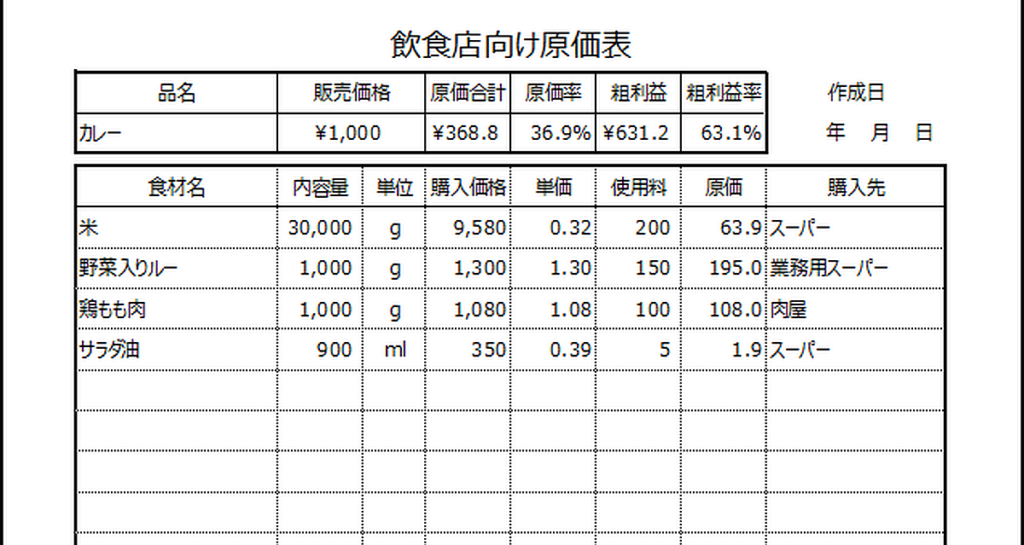
原価表|飲食店向けのExcelテンプレートを無料ダウンロード
【未登録でダウンロードできる、Excelで作成した原価表のテンプレートを掲載しています。】 Excel関数と計算式で、原価率・粗利益の計算が可能な表です。調味料などのように全部使わないものも、内容量と使用料から原価を割り出します。例として、カレーの... -
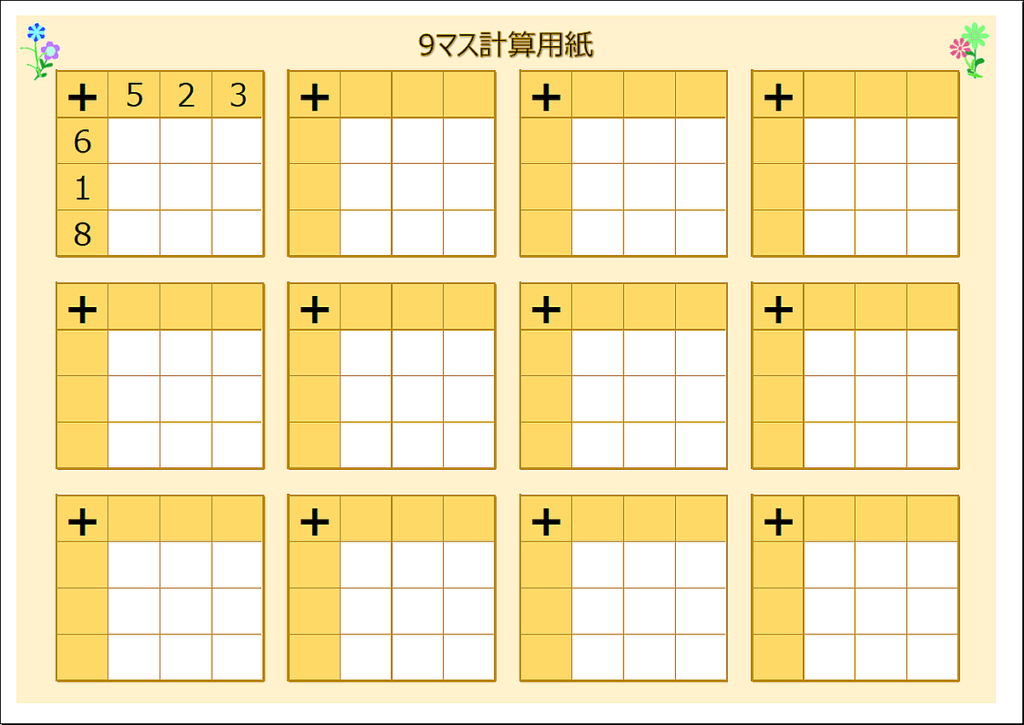
マス計算問題|9マスのExcelテンプレートを無料ダウンロード
【未登録でダウンロードできる、Excelで作成したマス計算問題のテンプレートを掲載しています。】 1面9マスの問題ですが、1枚に12面あるので全部で108マスになります。1年生は3面、2年生は6面などと分けて使用してください。枠に色を付けカラー化し、可愛... -
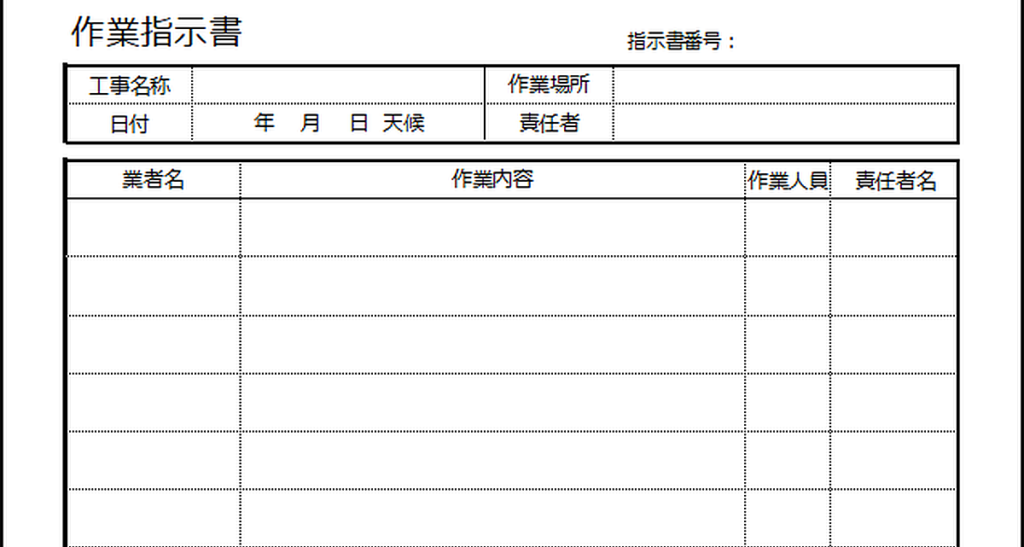
作業指示書|製造業と工事向けExcelテンプレートを無料ダウンロード
【未登録でダウンロードできる、Excelで作成した作業指示書のテンプレートを掲載しています。】 製造業向けと建設業などの工事向けの、作業内容を指示する用紙です。Excelで業種や業務内容に合わせて、カスタマイズすることも可能です。このページではA4縦... -

駐車禁止の張り紙|車と標識のイラスト入りテンプレートを無料ダウンロード
【未登録でダウンロードできる、Excelで作成した駐車禁止の張り紙のテンプレートを掲載しています。】 禁止の文言と、車と禁止の標識のイラストを描いています。赤白中心の配色で、良く目立ちます。屋外で使用する場合は、パウチ加工するか耐水紙に印刷し... -
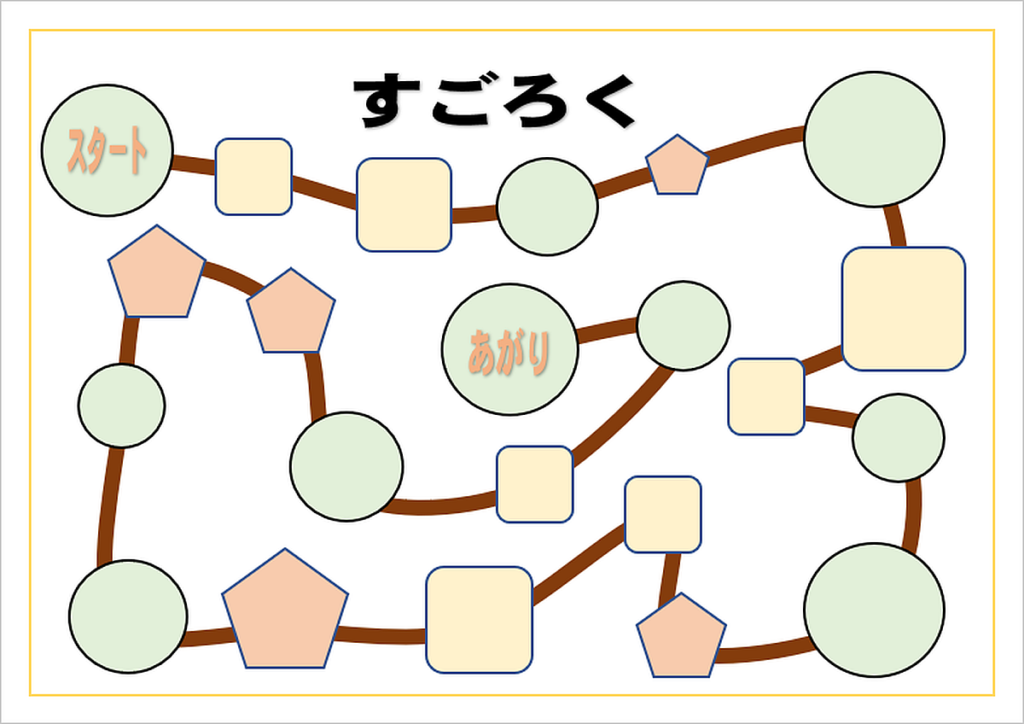
すごろく|手作りする台紙のテンプレートを無料ダウンロード
【未登録でダウンロードできる、すごろくのテンプレートを掲載しています。】 子供向けのカラフルなデザインになっています。Wordで作成しているので、マスの増減やルートの変更が可能です。このページではA4横サイズの2様式を掲載しています。1枚目は四角...